ברוכים הבאים למדריך מילון מונחי monday.com בעברית.
הרושם הראשוני של מאנדיי (monday) יכול להבהיל בעיקר בגלל המגוון הרחב של הכפתורים, תצוגות ויכולות של המערכת. בדיוק בשביל זה יצרנו מילון מונחים קצר ונוח בו תוכלו להתחיל למצוא את עצמכם במערכת 🙃
במדריך זה נעבור בקצרה על שלל המונחים של monday.com ומה כל אחד מהם אומר
בא לכם לקרוא עוד? מגניב! בתוך המאמר יהיו היפר-קישורים למאמרים נוספים בנושא שאתם קוראים עליו בקצרה.
יסודות הפלטפורמה
סביבות עבודה
ניתן לחשוב על סביבות עבודה כתיקיות גדולות וארגוניות המשמשות לקטגוריות התוכן בחשבון. או שתוכלו להשתמש בהן כדי לארגן מידע לפי צוותים שונים, פרויקטים או כל קטגוריה אחרת שנוחה לכם.
סביבות העבודה שימושיות במיוחד עבור חברות שיש להן מספר מחלקות שונות. תוכלו בקלות ליצור סביבות עבודה למחלקת מכירות, שיווק, עיצוב ומשאבי אנוש, ולאחר מכן לגרור את כל הַלּוּחוֹת (Board), דֶּשְׁבּוֹרְדים (Dashboards), מסמכי העבודה (Workdocs) ועוד לתוך סביבות העבודה המתאימות כך שכל מחלקה תעבוד במקום יעודי לה.
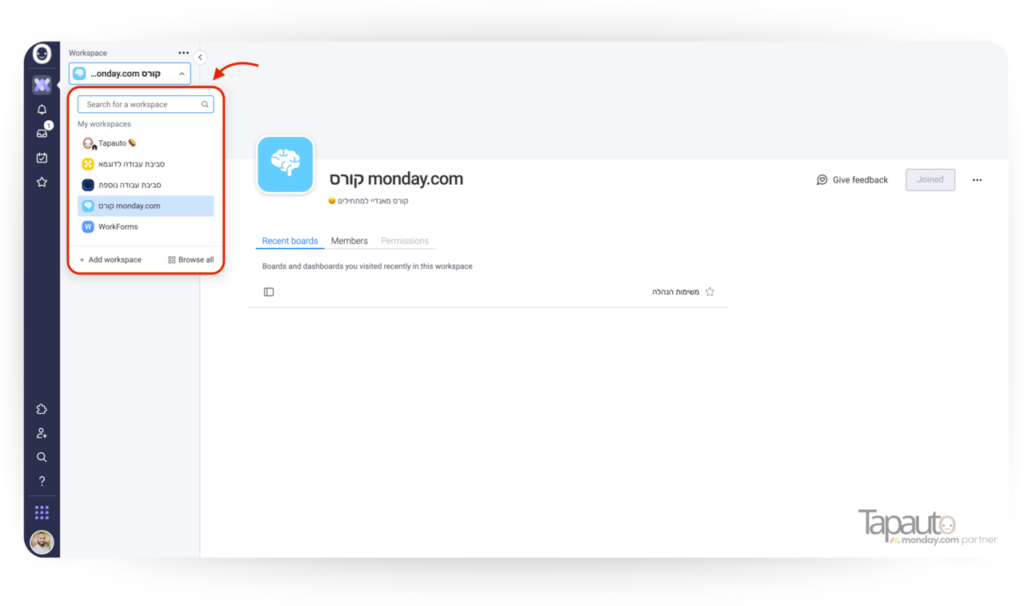
תיקיות
תיקיה יכולה לקבץ ולאחסן לּוּחוֹת (Boards) עבודה יחד. לכל תיקיה נוכל בקלות ליצור גם תת תיקיה ולהפוך את המנדיי שלנו להכי מסודר ונוח לשימוש שיש! את התיקיות אנחנו ניצור בתוך סביבות העבודה ונקבץ בתוכן את כל הבורדים, דשבורדים, טפסים ופורמים שנרצה לשים יחד בקלות ובמהירות.
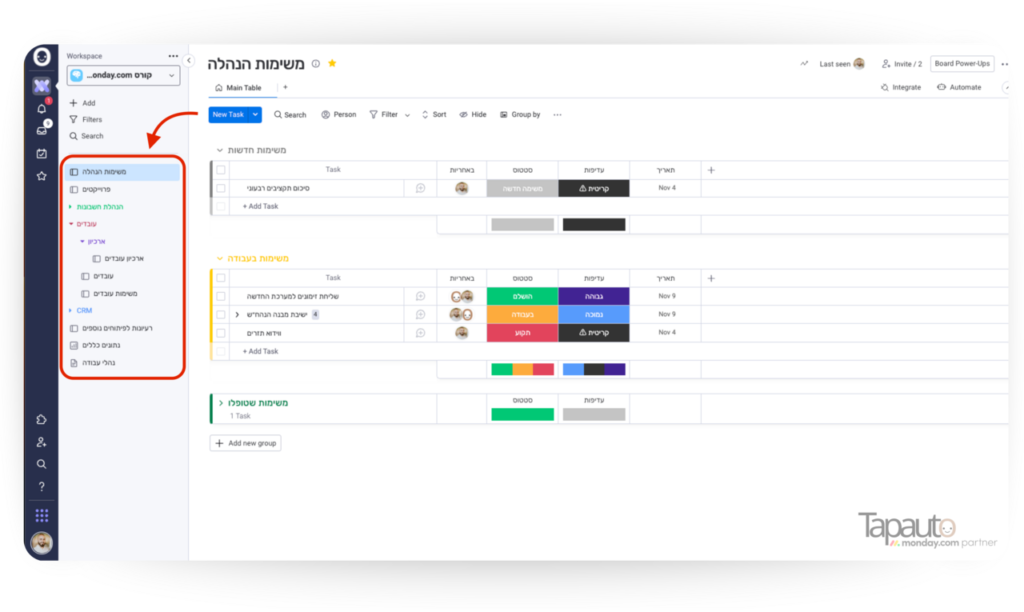
דֶּשְׁבּוֹרְד
דֶּשְׁבּוֹרְדים הם דרך מצוינת להציג נתונים ממספר לוחות (Boards) במקום אחד.בעזרת דשבורד נוכל לקחת את המידע משלל הבורדים השונים שלנו ולהציג אותם בעזרת האפליקציות (Widgets) של מנדיי בצורה מרשימה ונוחה לעין. הדשבורדים נותנים תמונה רחבה של הפרויקטים, תהליכים, מכירות ובכלל- ההתקדמות של הצוות. דשבורד היא דרך מצויינת להרים את המוטיבציה של הצוות, להראות ללקוח שאתם על-זה או סתם להישען אחורה במשרד ולראות את המספרים עולים 😉
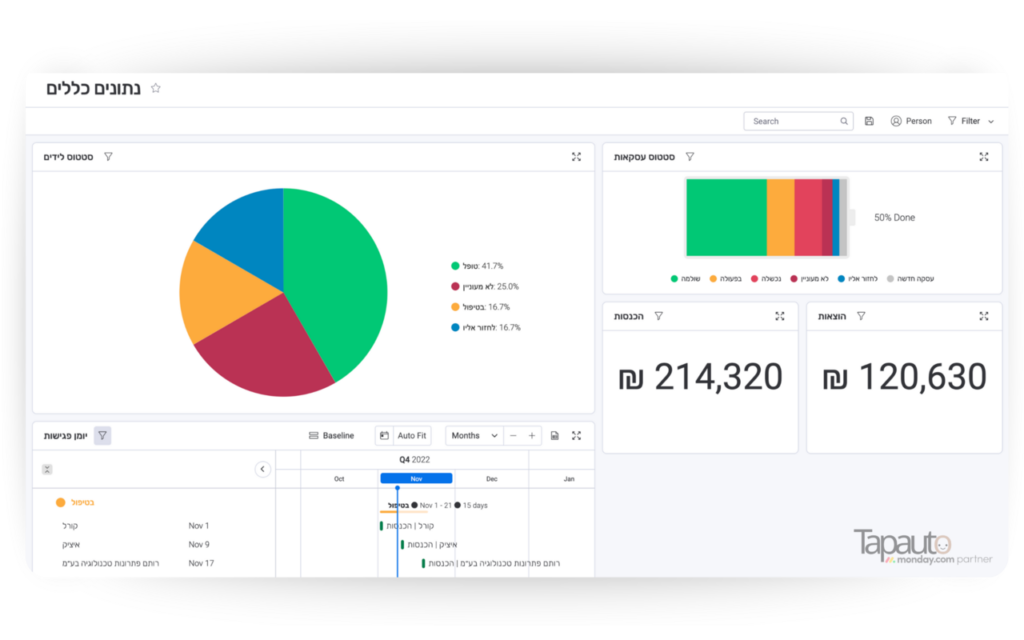
מסמכי עבודה
בתכלס? אם גוגל דוק וג׳ירה היו עושים ילד – זה המנדיי דוקס. מסמכי מולטימדיה גמישים שנראים מצויין בהם נאסוף את כל ההערות והרעיונות הקשורים לנושא מרכזי אחד. על ידי שיתוף פעולה עם הצוות שלך ב-Workdocs, תוכל לקבל מקום מרכזי עבורך ועבור הצוות שלך לסיעור מוחות, תכנון וביצוע של כל הרעיונות הטובים ביותר שלכם!
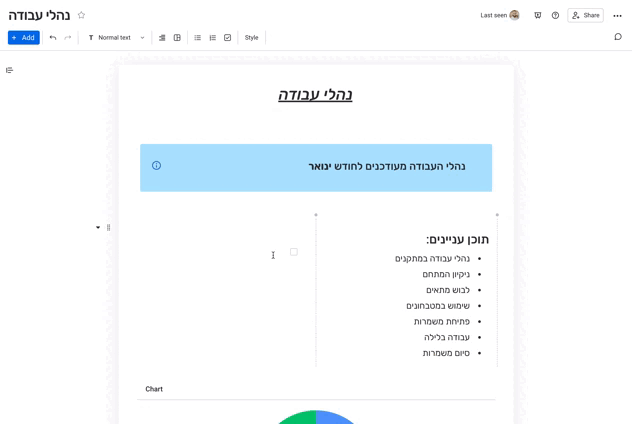
טפסי עבודה
חסר מידע
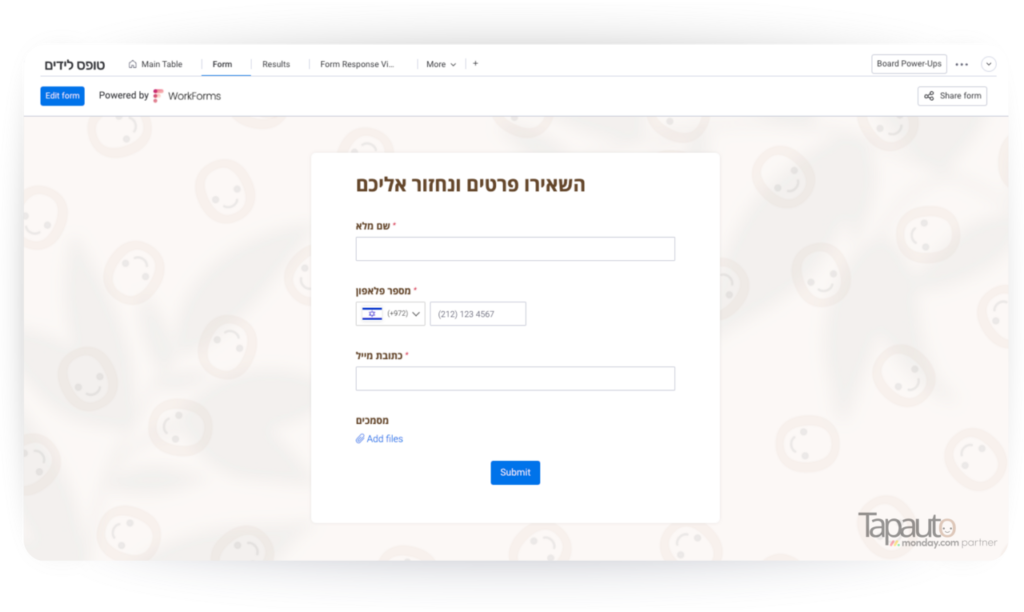
וִידְגֵ’טִים
ווידג’טים הם אפליקציות קטנות ומהנות שתוכלו להוסיף ללוח המחוונים שלכם ולהתאים אישית איך שתרצו! אם נחשוב על לוח המחוונים שלך כלוח שעם, ווידג’טים יהיו כל התמונות, לוח השנה, הפתקים הדביקים והמסמכים שאתה מצמיד!
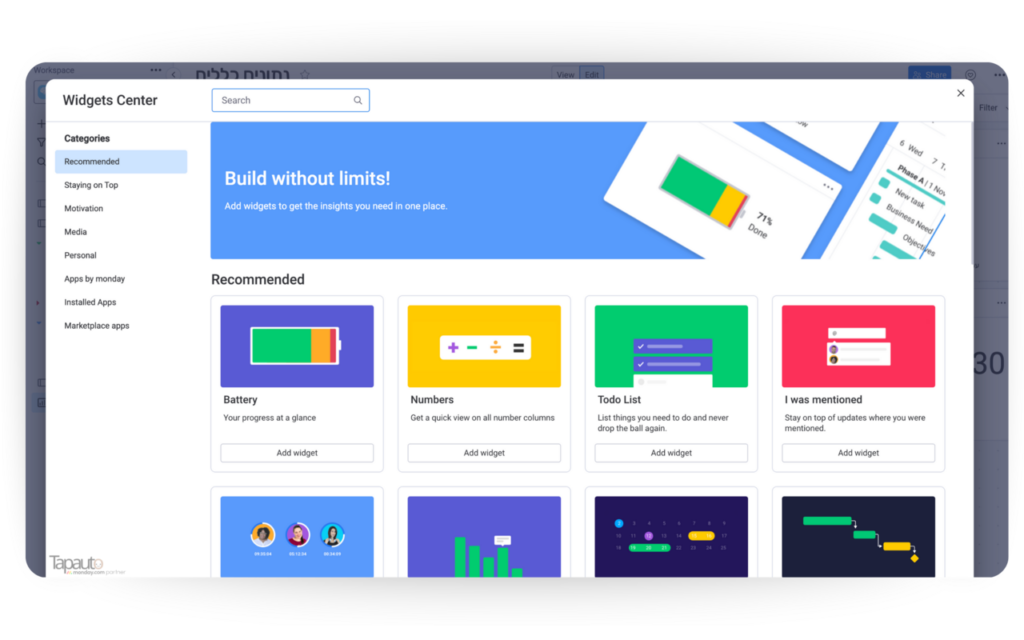
חיפוש מהיר
אתה יכול לחפש בתוכן החשבון שלך במהירות הבזק באמצעות החיפוש המהיר. אתה יכול להגיע לשם באמצעות קיצור המקלדת Command + B ב-Mac או Ctrl + B במחשב. פשוט פתח את החיפוש המהיר והקלד את שם הלוח (Board), דֶּשְׁבּוֹרְד (Dashboard) או מסמך העבודה (Workdoc) שאליו תרצה לקפוץ. התוכן שנכנסת אליו לאחרונה יהיה בראש הרשימה לגישה קלה.
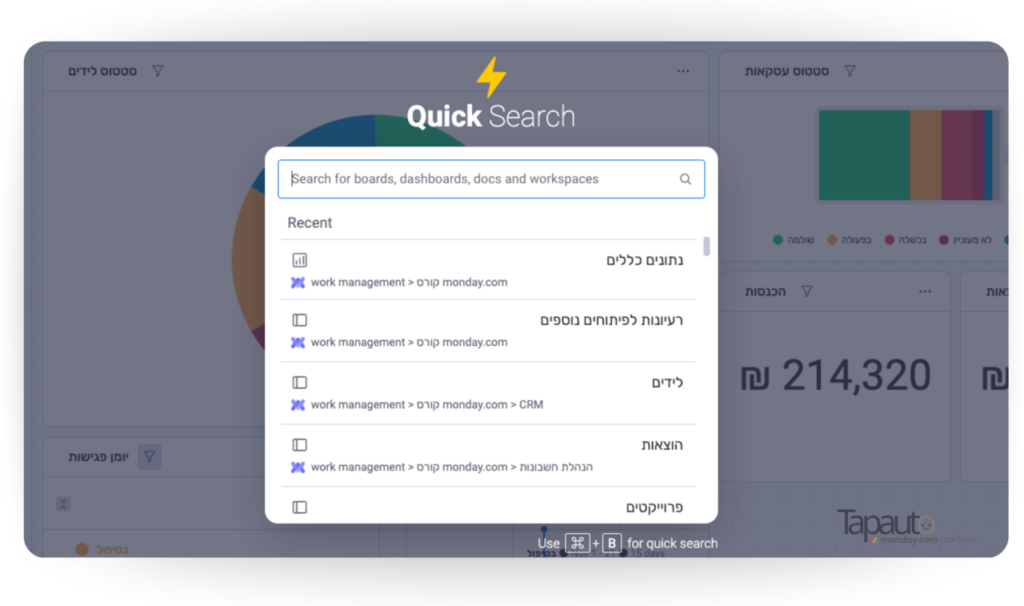
סוגי משתמשים
לכתוב הקדמה
מנהל מערכת
מנהל מערכת הוא משתמש בחשבון עם יכולת לפקח על החשבון כולו; ניהול הכל ממשתמשים ולוחות ועד אבטחה וחיוב.
חבר מערכת
החברים הם חברי הצוות שלך, העובדים או חברים אחרים בחשבון monday.com שלך שאיתם אתה עובד. חברי הצוות יכולים לראות את כל המידע בלוחות ראשיים (Main Boards), וניתן להזמין אותם לשתף פעולה בקלות גם בלוחות הניתנים לשיתוף (Shareable Boards) וגם בלוחות פרטיים (Private Boards).
צופה
צופים הם סוג אחר של משתמשים שאתה יכול להזמין לחשבון monday.com שלך. בדיוק כמו חברי צוות, יש להם גישה ללוחות ראשיים (Main Boards), לוחות משותפים (Shareable Boards), ולוחות פרטיים (Private Board) שאתה מחליט לשתף איתם. ההבדל הוא שהם מסוגלים להציג לוחות בלבד, ללא זכויות עריכה כלשהן.
מנוי
מנויים הם מנהלים, חברי צוות ואורחים שנרשמו, או נוספו, ללוח. בכל פעם שמישהו מפרסם עדכון בלוח, הוא יופיע בתיבת הדואר הנכנס של כל מנוי בלוח זה.
בעלי לוח
בעל לוח הוא גם האדם שיצר את הלוח.
וכל מנוי של הלוח שיוצר הלוח בחר להיות בעלים משותפים של הלוח.
בעל לוח יכול להיות רק חבר (Member) או מנהל (Admin). לא ניתן להעניק לצופים ולאורחים גישת בעלות ללוח.
אורח
אורחים הם משתמשים שהם חיצוניים לצוות שלך, כגון ספק, לקוח, פרילנסר או יועץ חיצוני. ניתן להזמין אורחים רק ללוחות הניתנים לשיתוף, והם לא יוכלו לראות מידע בלוחות ראשיים (Main Boards) או פרטיים (Private Boards).
התכונה המדהימה הזו עוזרת לך לשתף פעולה בבטחה עם אנשים חיצוניים לצוות שלך, תוך שמירה על אבטחת המידע המאוחסן בלוחות ראשיים ופרטיים.
הידעת?
ניתן לערוך את אייקון ה Workspace וגם את הצבע שלו דרך תפריט 3 הנקודות בצד הימני העליון של רשימת הלוחות ואז בוחרים ב Change icon.
יסודות הלּוּח
לוח הוא המקום שבו אתה מנהל את זרימת העבודה שלך. תחשוב על זה כעל לוח וירטואלי שבו פרויקטים מאוחסנים כדרך לעקוב אחר כל דבר, ממשימות יומיומיות ועד פרויקטים של חודש/שנה. אתה יכול להשתמש בלוח כדי לנהל כל דבר, החל מפרויקט ועד מפת דרכים, צינור מכירות, תקציב… האפשרויות הן אינסופיות!
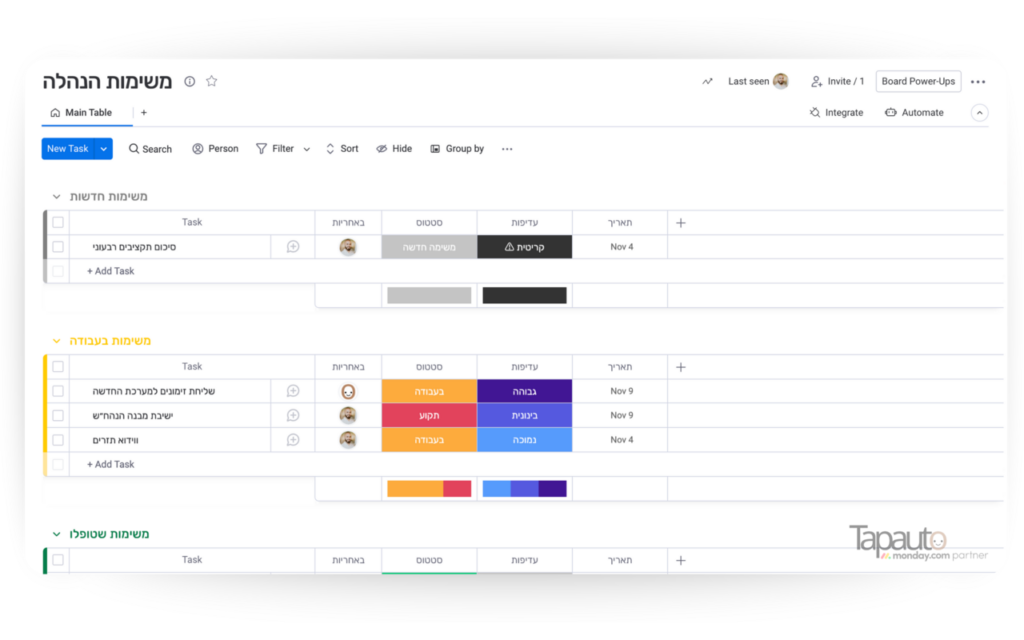
רשימת לוחות (Boards)
הפאנל שמתרחב ומתמוטט מהצד השמאלי של המסך שלך נקרא “רשימת לוחות”. הוא מכיל את כל התוכן בחשבונך, כגון סביבות העבודה, לוחות (Boards), דֶּשְׁבּוֹרְדים ועוד!
תפריט הלוח (Board Menu)
תפריט שלוש הנקודות ממוקם בפינה הימנית העליונה של הלוח שלך, ופותח את תפריט ההגדרות של הלוח.
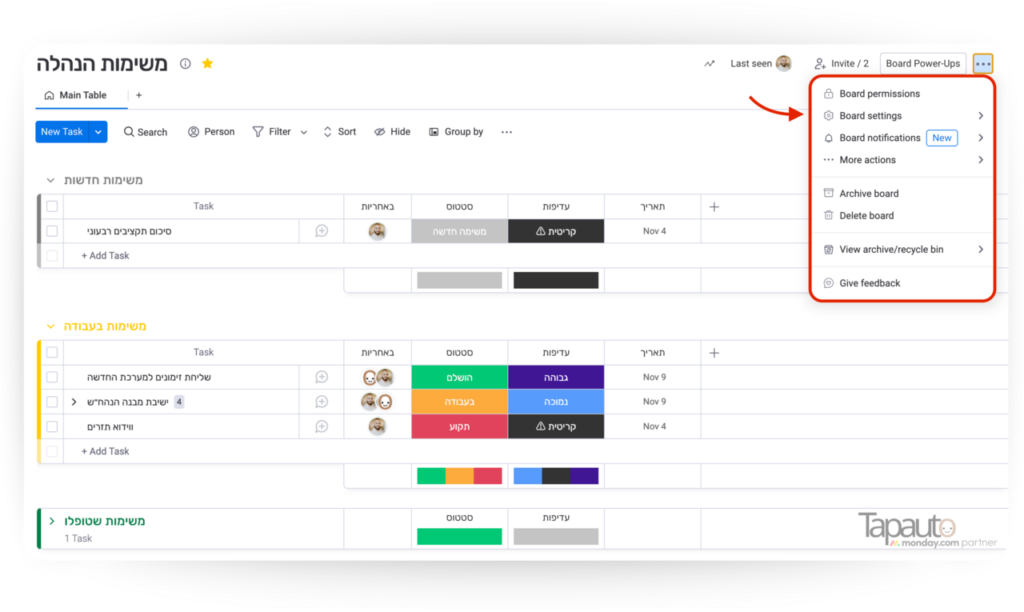
סוגי לוחות
לכתוב הקדמה
לּוּח ראשי
לוחות ראשיים הם סוג של לוח עם הגדרות הרשאות המאפשרות ללוח להיות גלוי לכל אחד בחשבונך. כל הלוחות הראשיים יהיו נגישים ושקופים לחברי הצוות שלך או לצופים בחשבונך.

לּוּח משותף
לוחות ניתנים לשיתוף הם סוג של לוח עם הגדרות הרשאות המאפשרות ללוח להיות גלוי לכל מי שיש לו קישור ללוח. ניתן להשתמש בהם כדי לחלוק לוח עם אורחים מחוץ לצוות או לחֶבְרָה שלך, כגון לקוחות, מתמחים או פרילנסרים. תכונה זו זמינה מהתוכנית הרגילה (Standard plan) ומעלה!
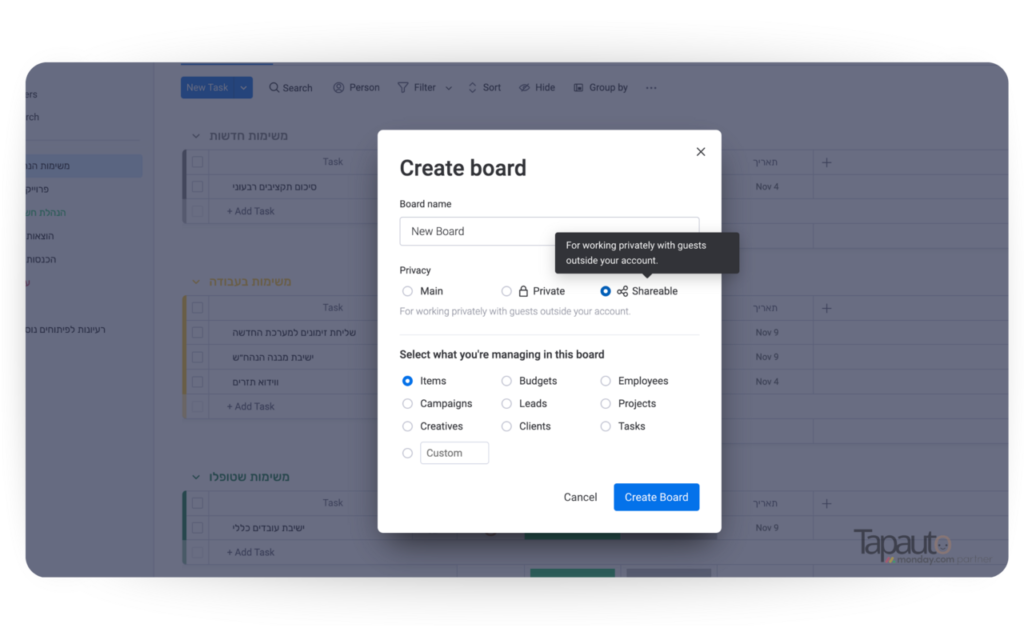
לּוּח פרטי
לוחות פרטיים הם סוג של לוח עם הגדרות הרשאות המאפשרות ללוח להיות גלוי רק למשתמש שיצר את הלוח ולמי שהוזמנו להצטרף ללוח זה. לוחות פרטיים מיועדים רק למשתמשים פנימיים, כלומר אינך יכול להזמין אורחים (Guests) לצפות בהם. תכונה זו זמינה מתוכנית פְּרוֹ (Pro plan) ומעלה!
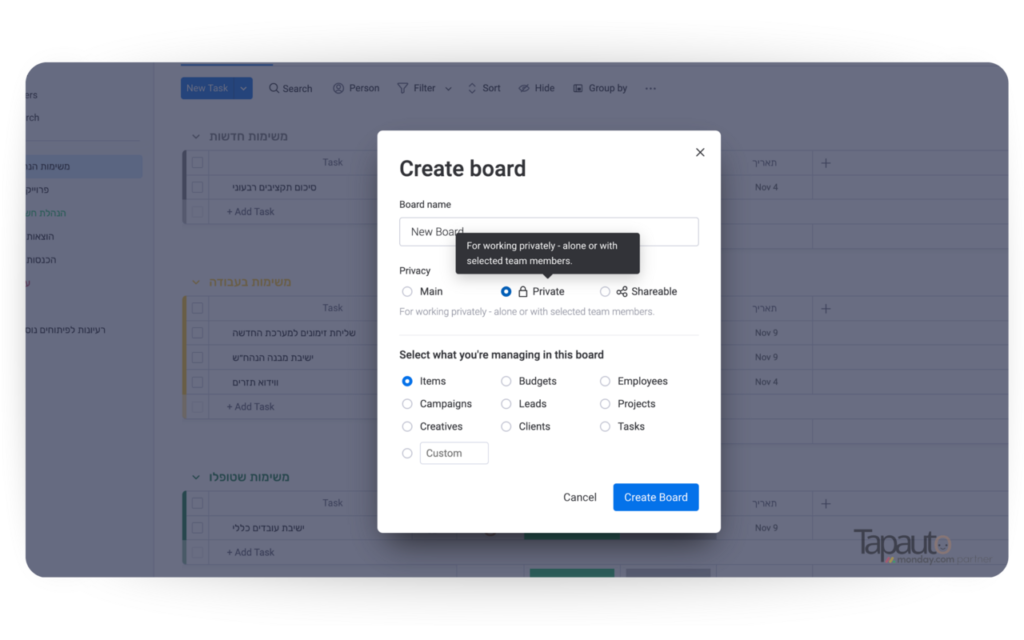
הערה: מנהלי (Admins) תוכנית Enterprise יוכלו לראות פרטים ברמה גבוהה של לוח פרטי כגון שמו, מנויים (Subscribers) ותאריך היצירה שלו דרך ספריית התוכן (Content directory).
תכונות הלוח
אוֹטוֹמַצְיוֹת
אוטומציות מאפשרות לך להשתמש באירוע (כמו שינוי סטטוס) כדי להפעיל פעולה (כמו שליחת הודעה). זה נעשה על ידי שימוש בתזרימי אוטומציה מוגדרים מראש, שיצרנו לבחירתך. הם חוסכים הרבה שלבים ידניים ומצמצמים דברים שאתה צריך לזכור לעשות.
ומעבר לכך ישנה אופציה לכתיבת תזרים אוטומציה מותאם אישית לפי הצורך ולפי זרימת העבודה בלוח שלך.
אִינְטֶגְרַצְיוֹת
אינטגרציות מאפשרות לך לחבר את monday.com בצורה חלקה לפלטפורמות חיצוניות. זה נעשה על ידי שימוש בתזרימי אינטגרציה מוגדרים מראש שיצרנו לבחירתך.
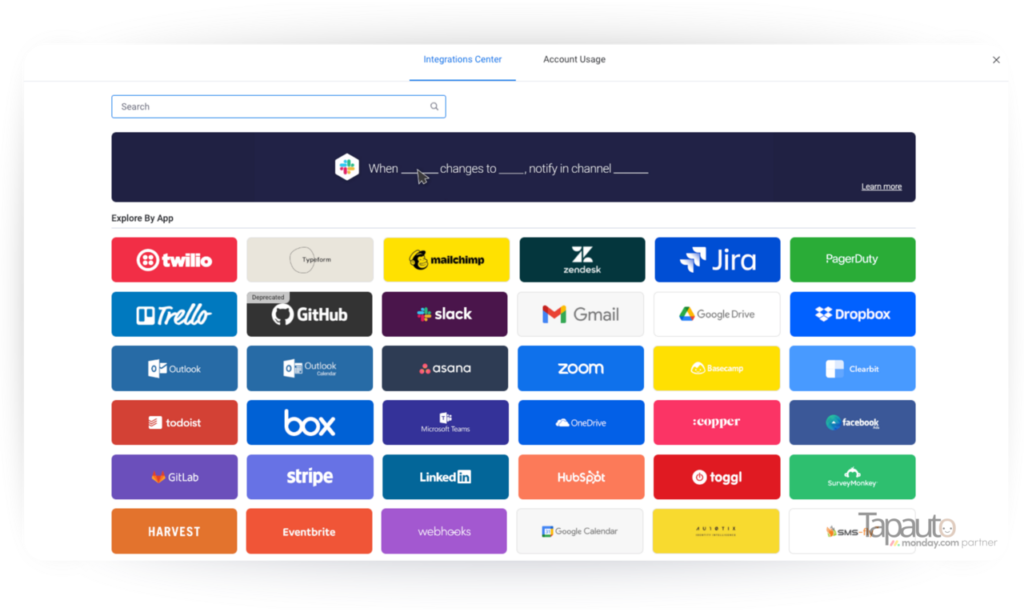
תצוגות לוח
תצוגות לוח מאפשרות לך לדמיין את המידע של הלוח שלך במספר דרכים. אתה יכול להוסיף כל תצוגה ממרכז התצוגות כדי להפוך את נתוני הלוח שלך לציר זמן, לוח שנה, תרשים, טופס או כמה פורמטים מגניבים אחרים!
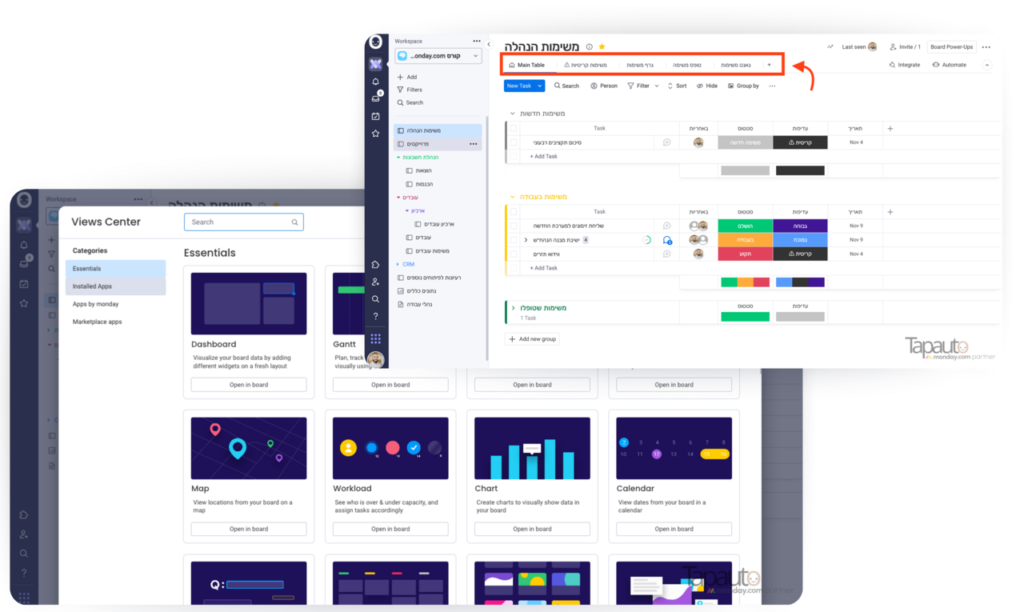
תבניות בורד (Board Templates)
לכתוב משהו
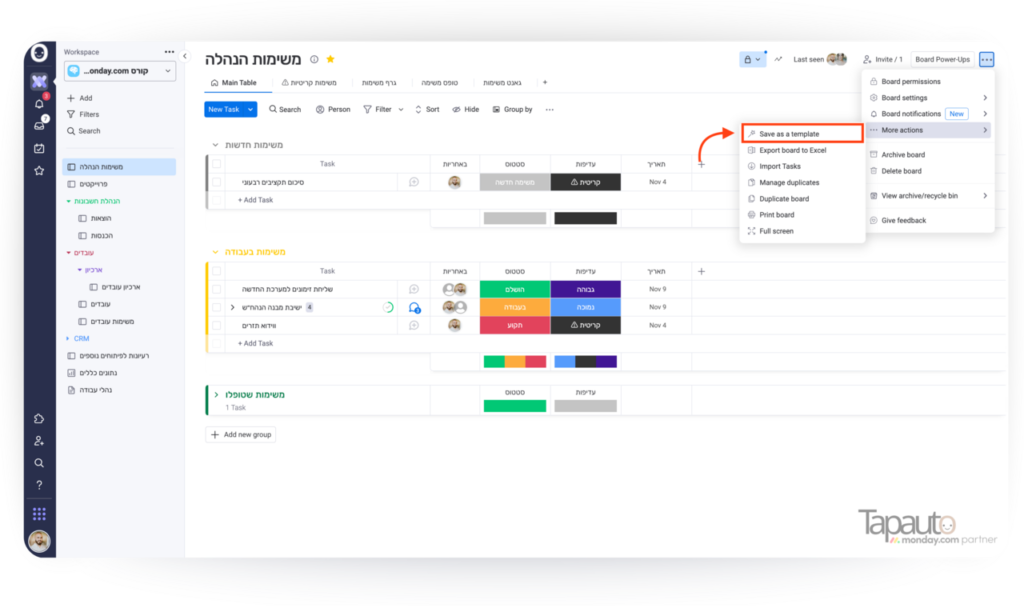
הערה: ניתן ליצור תבנית מלוח ראשי (Main Board) בלבד, לאחר יצירת התבנית לא ניתן לשנות את סוג הלוח שממנו יצרנו את התבנית.
הערה נוספת: בעת יצירת התבנית רק אוטומציות מופעלות יווצרו עם התבנית.
תכונת סינון לוח
סמל המסנן מכונה לעתים קרובות “אייקון טורנדו”, והוא נמצא במספר מקומות על הפלטפורמה. אתה יכול לסנן את רשימת הלוחות שלך (Boards), התצוגות שלך (Board Views), הווידג’טים (Widgets) שלך והלוחות שלך בעצמם! מסנן הלוח נמצא בפינה השמאלית העליונה של כל לוח, והוא דרך מצוינת לצמצם את המידע שברצונך להציג בלוח.

יומן הפעילות
יומן הפעילות של הלוח (Board) מציג תיעוד של כל הפעילות הקודמת של הלוח ברשימה אחת! כאן תוכלו לראות תאריכים, סטטוסים, תנועה בין קבוצות ועוד!
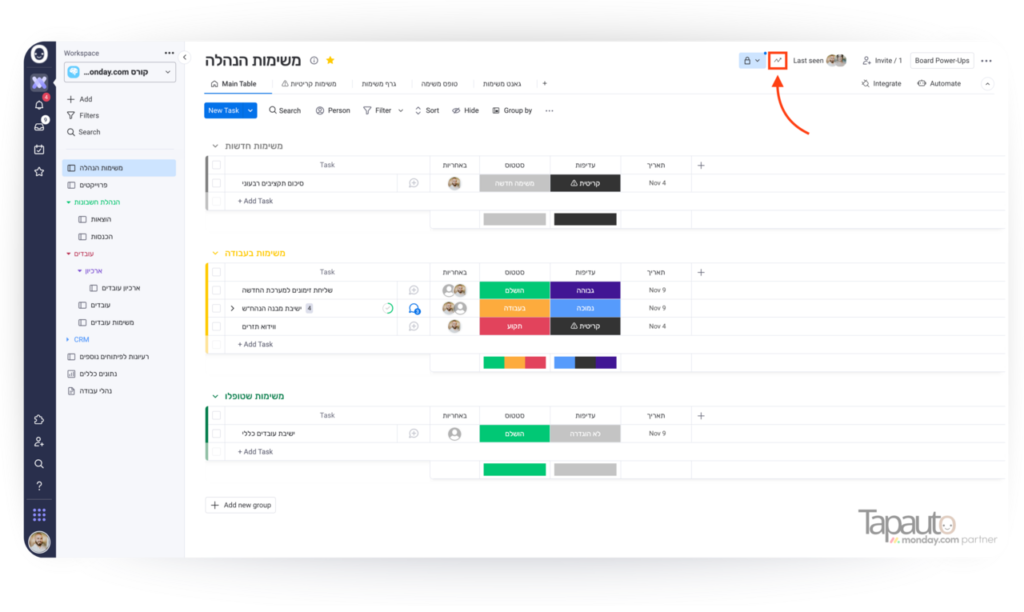
תפריט פעולות מִצְבּוֹר
כאשר אתה בוחר יותר מפריט אחד, תפריט פעולות המצבור יופיע בתחתית המסך שלך, ויאפשר לך לבצע פעולות מצבור! באמצעות פעולות מצבור, אתה יכול לערוך, להעביר, למחוק, לאחסן, לייצא ואפילו לשכפל פריטים מרובים בבת אחת בלחיצה אחת בלבד!
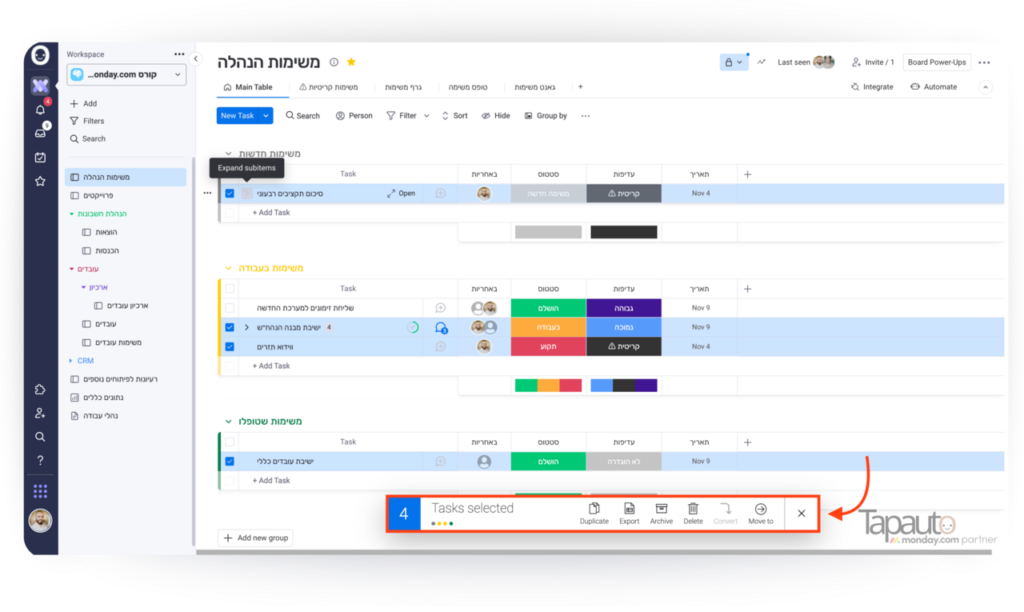
הערה:
הידעת?
קבוצה
קבוצה היא קטע מקודד צבע בלוח שלך שמכיל את הפריטים שלך (שורות). אתה יכול לכלול מספר קבוצות על לוח (Board), המאפשרות לך לארגן ולסווג את הפריטים שלך באופן המתאים ביותר לצרכים שלך. קבוצה יכולה להיות שבוע, חודש, שלב של פרויקט, או מה שתרצו!
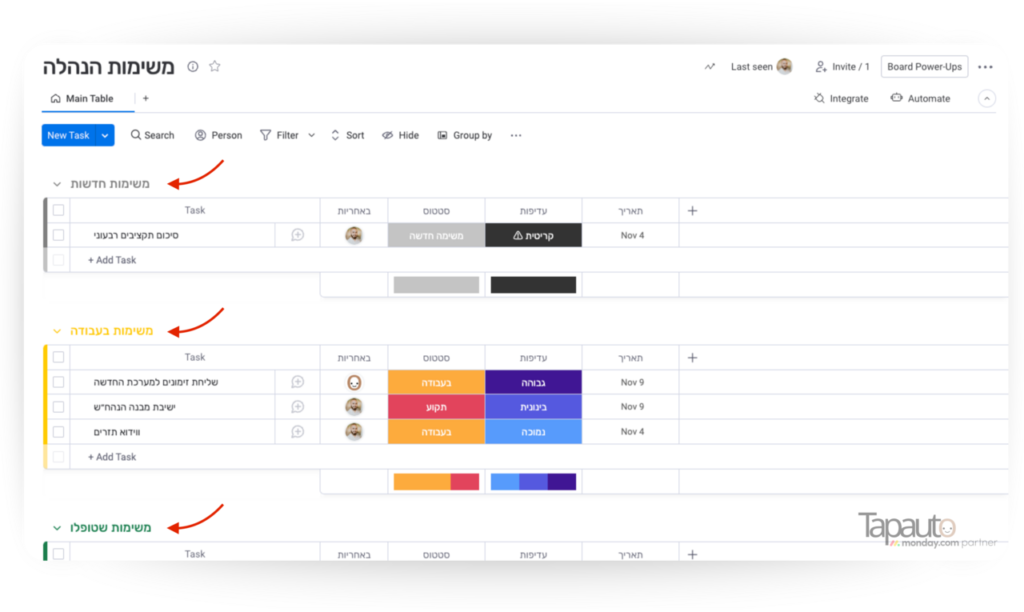
תפריט קבוצה
לכתוב משהו
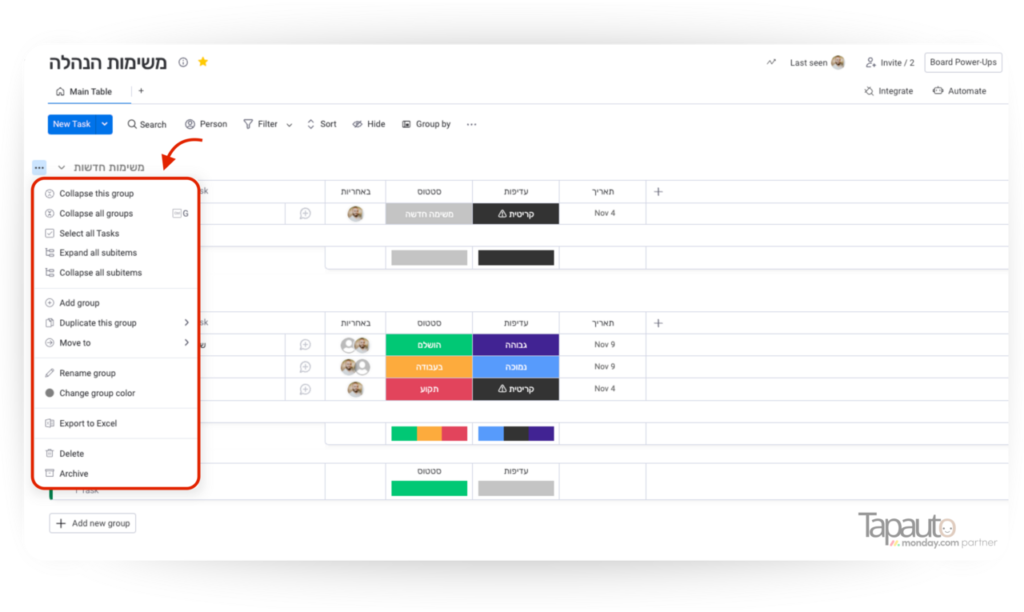
סיכום קבוצה
כאשר אתה מכווץ קבוצה (Group), אתה יכול לראות את סיכום הקבוצה, המציג כמה פריטים יש בקבוצה, ומשקף סיכום מצטבר של כל עמודה ספציפית. כך תוכלו לראות במהירות מה קורה בקבוצה, גם כאשר היא סגורה! סיכום הקבוצה שלך יציג רק מידע מעמודות שבהן “הצג סיכום עמודות” מופעל מהגדרות העמודה.
פריט
פריט הוא שורה אחת בתוך קבוצה (Group) על לוח (Board). זה בדרך כלל מורכב ממשימה אחת בתוך הפרויקט או לוח המשימות שלך, אבל זה יכול להיות כל מה שתרצה!
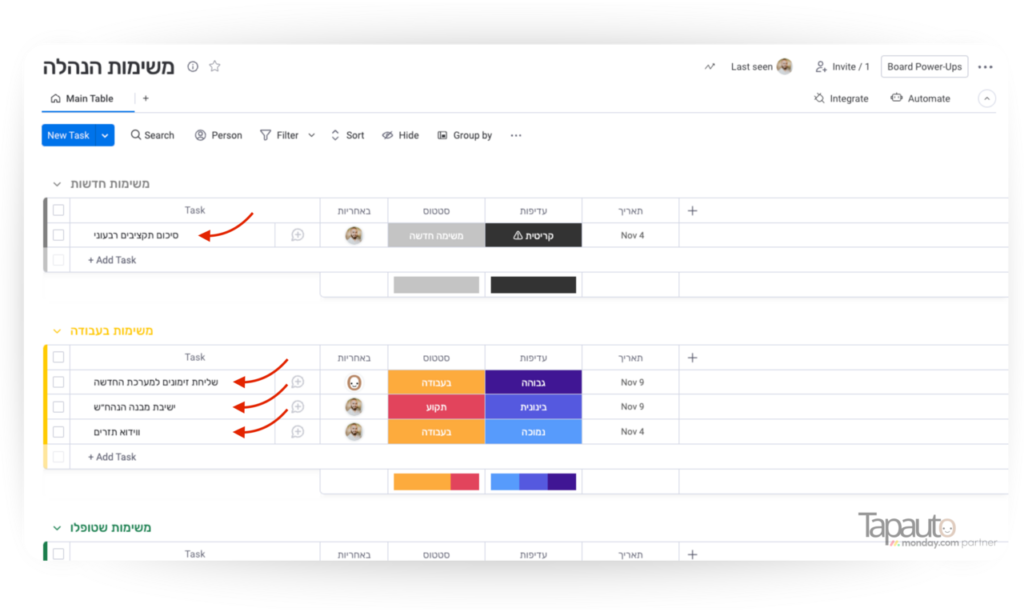
תפריט פריט
לכתוב משהו
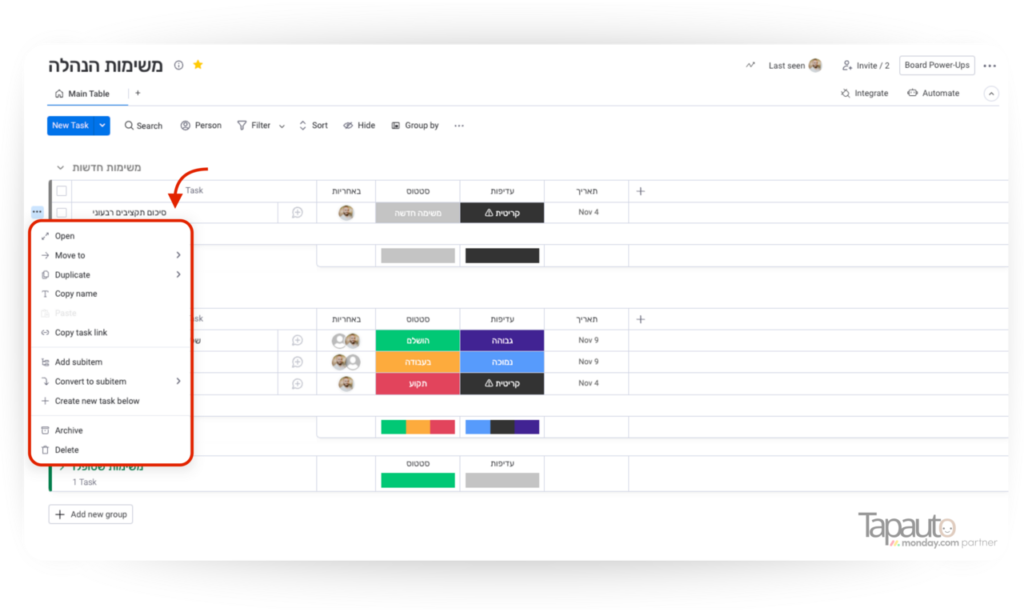
אזור העדכונים
כאשר תלחץ על פריט (Item) כלשהו, יפתח אזור העדכונים שלו. אזור העדכונים מאפשר לך ולצוות שלך לתקשר, בסגנון מדיה חברתית, בתוך הפריט, שמור את כל השיחות על משימה או פרויקט ספציפיים באותו מקום ובהקשר. זה יכול לשמש כדי לרכז את כל התקשורת הקשורה לפריט, כמו גם להוסיף קבצים מצורפים וגיפים (Gifs).
פריט משנה
פריטי משנה מספקים ללוח שלך מבנה עמוק יותר בכך שהם מאפשרים לך להוסיף שכבה נוספת של מידע בתוך הפריטים שבלוח שלך! אתה יכול להשתמש בהם כדי לתמוך טוב יותר בזרימת העבודה שלך או לאפשר זרימות עבודה מורכבות יותר על לוח יחיד.
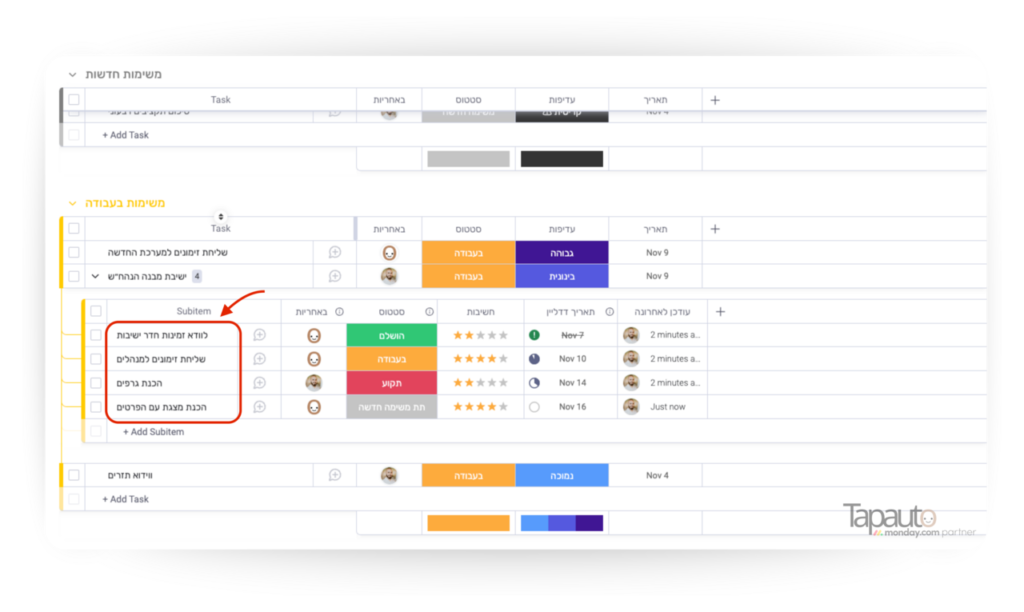
עמודה
עמודות הן חלק מהבסיס של הלוח שלך. monday.com מציעה סוגים רבים של עמודות המאפשרות לך לבנות את הלוח שלך בדיוק כמו שאתה רוצה שהוא יהיה.
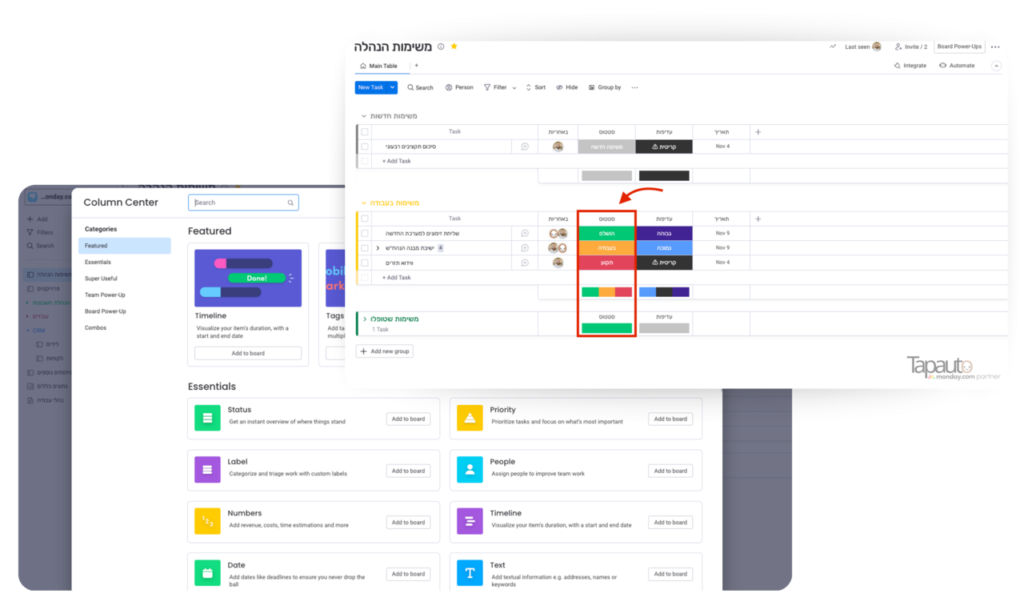
מיון עמודה
כאשר אתה מצביע על החלק העליון של עמודה, יופיע סמל המיון, המאפשר לך למיין את הפריטים שלך בסדר אלפביתי או כרונולוגי, או לפי עמודה מסוימת!
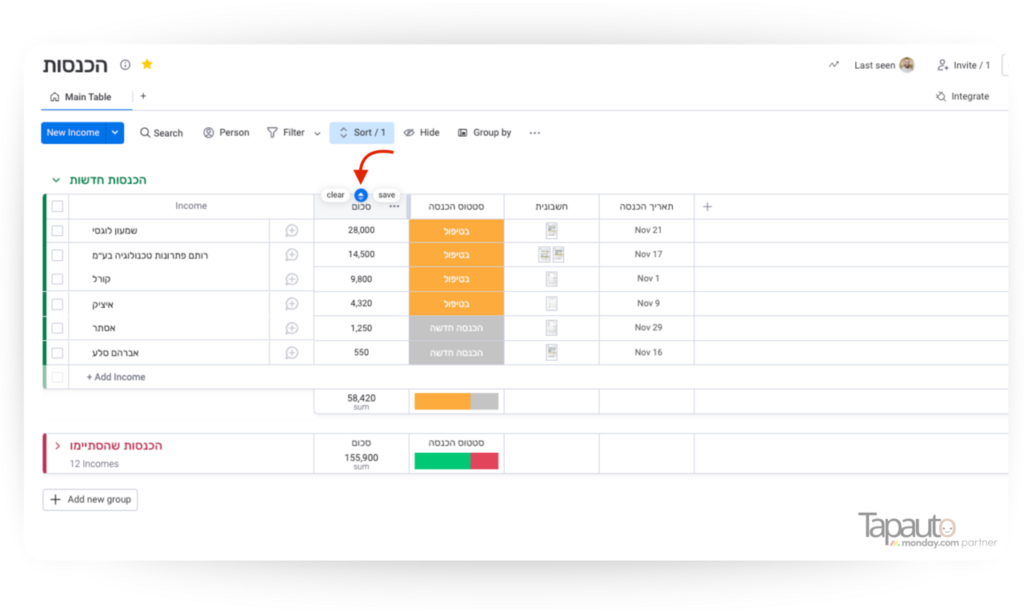
תפריט עמודה
כאשר אתה לוחץ על שלושת הנקודות מימין לשם העמודה שלך, יפתח תפריט הגדרות העמודה! מכאן תוכלו לבצע פעולות חשובות הקשורות לעמודה שנבחרה.
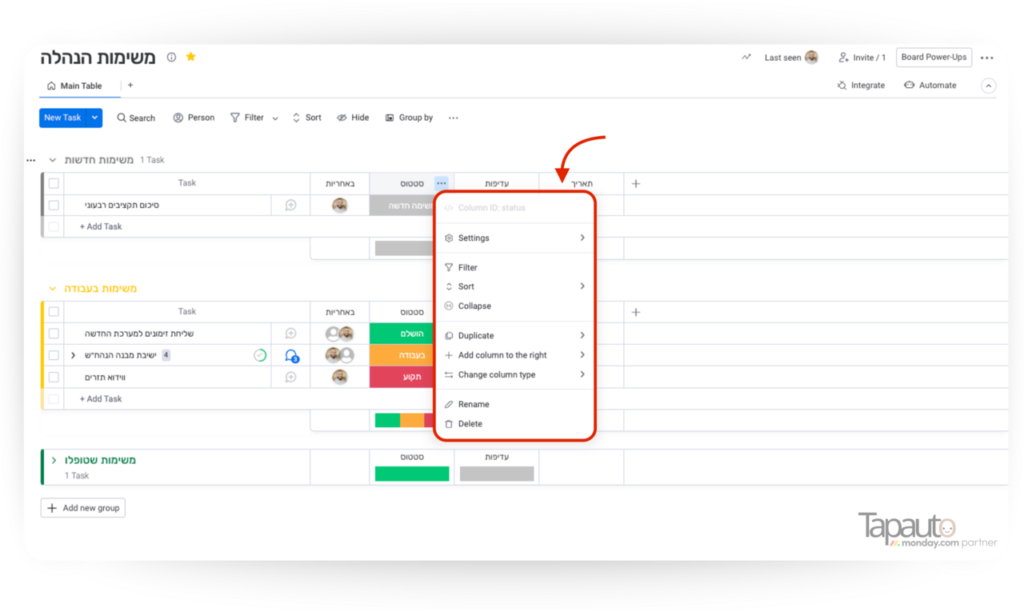
סיכום עמודה
עבור כל אחת מהעמודות שלך, אתה יכול לבחור אם להציג או להסתיר את “סיכום העמודות”. זהו בעצם סיכום של כל מה שנמצא בעמודה זו בכל קבוצה. עבור עמודת מספרים, זה יכול להיות הסכום של כל המספרים בעמודה, ועבור עמודת סטטוס, הוא יציג את הפירוט של כל הסטטוסים המשמשים באותה קבוצה!
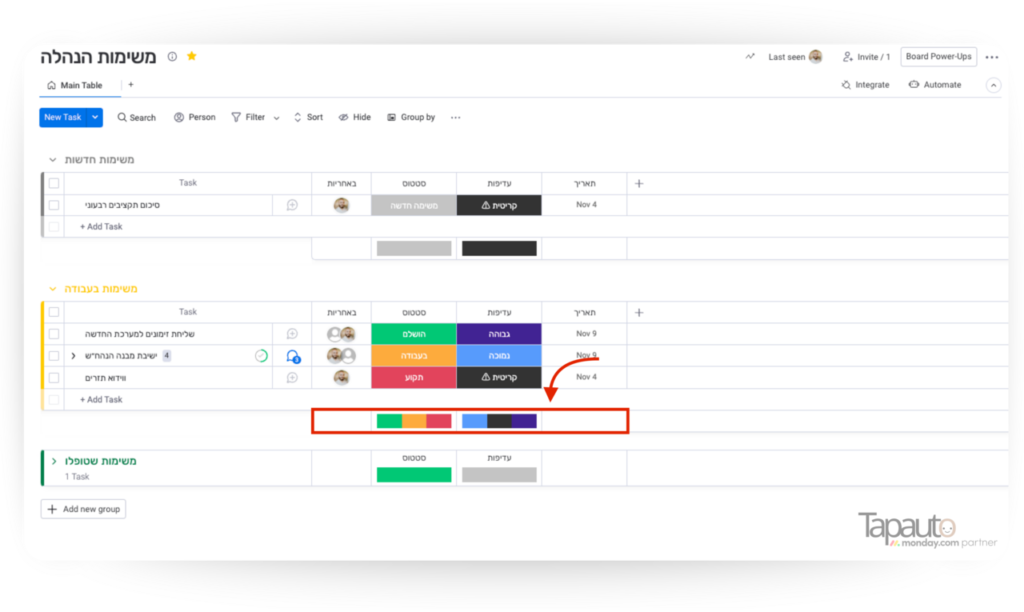
חלונית שמאלית
האזור הכהה בצד השמאלי ביותר של המסך שלך נקרא “חלונית שמאל”. תפריט זה מכיל הרבה תכונות שימושיות כמו ההתראות שלך, העבודה שלי, חפש הכל ועוד!
מועדפים
המועדפים מאפשרים לך לבחור ולשמור את הלוחות הנפוצים ביותר שלך לגישה קלה ומהירה בכל פעם שאתה צריך אותם!
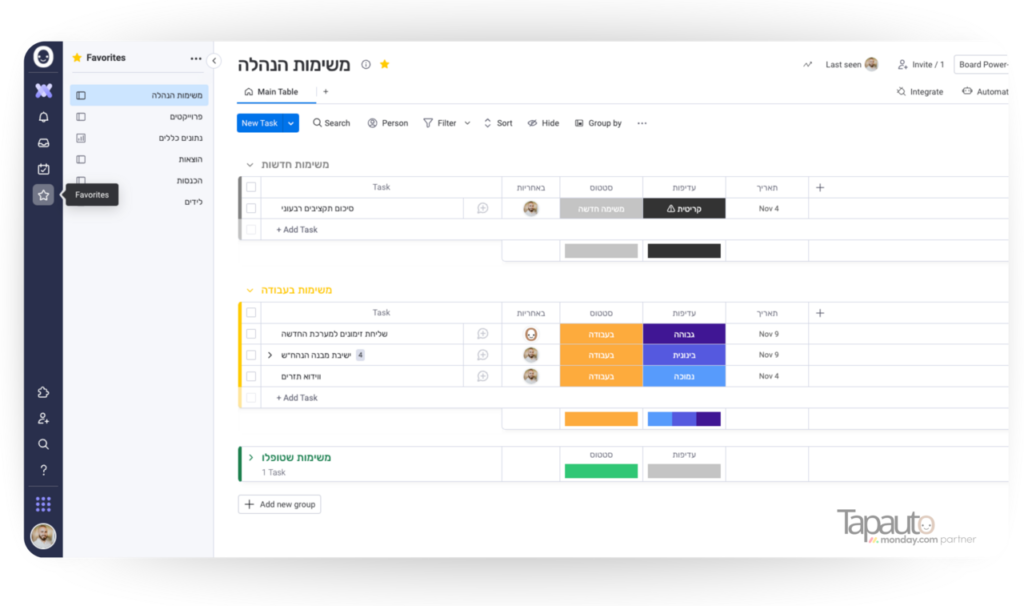
התראות פעמון
רשימה של הודעות הפעמון שלך נפתחת כאשר אתה לוחץ על סמל הפעמון הקטן בחלק העליון של החלונית השמאלית שלך. זה המקום שבו אתה מקבל את כל המידע הרלוונטי לך ספציפית (כלומר משהו שתויגת בו, הוקצה לך, תשובה לעדכון שכתבת וכו’).
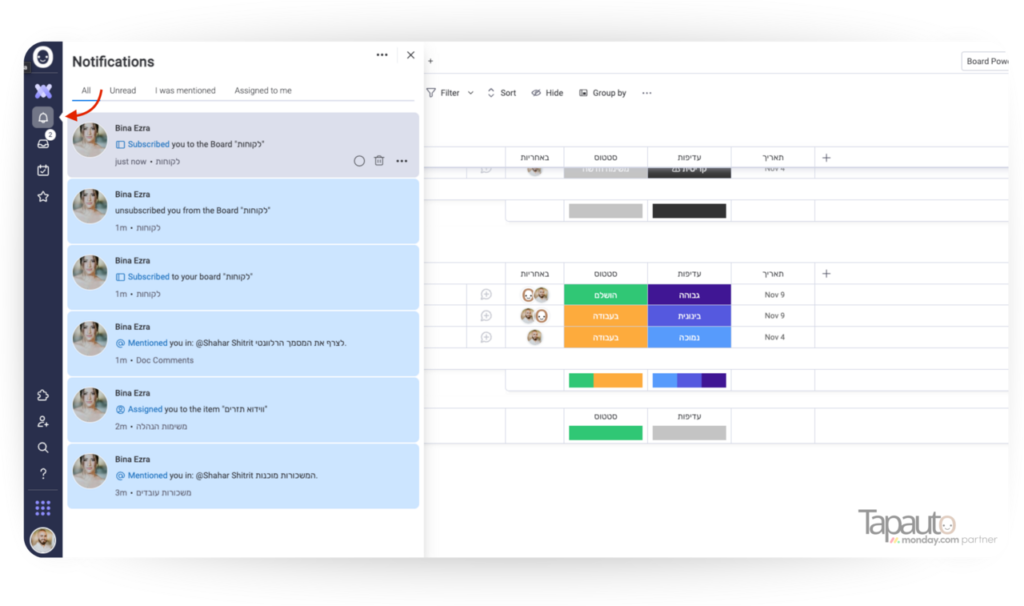
תיבת הדואר הנכנס
מתחת לסמל הפעמון נמצא סמל תיבת הדואר הנכנס. תיבת הדואר הנכנס היא המקום שבו תראה את כל העדכונים מהלוחות (Boards) שאתה מנוי אליהם, גם אם אתה לא מוזכר במפורש באותו עדכון או גם אם לא הוקצת לפריטים בלוחות. אתה יכול לחשוב על זה כעל עדכון חדשות, שבו אתה יכול לראות את כל מה שהצוות שלך פרסם בלוחות הספציפיים האלה.
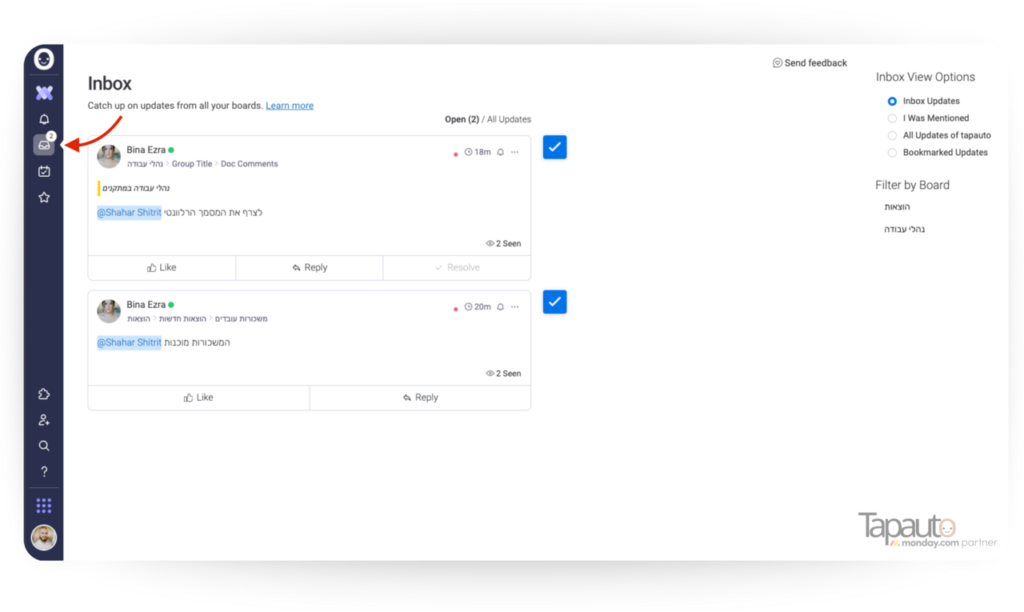
אזור העבודה שלי
אזור העבודה שלי הוא דרך מצוינת לראות את כל מה שאתה והצוות שלך צריכים להשיג בחלל נוח וקל לשימוש. זה עובד על ידי הצגת כל המשימות בחשבון monday.com שלך שהוקצו לך כך שתוכל לדמיין את כל העבודה שלך במקום אחד ולהישאר עם המשימות שלך!
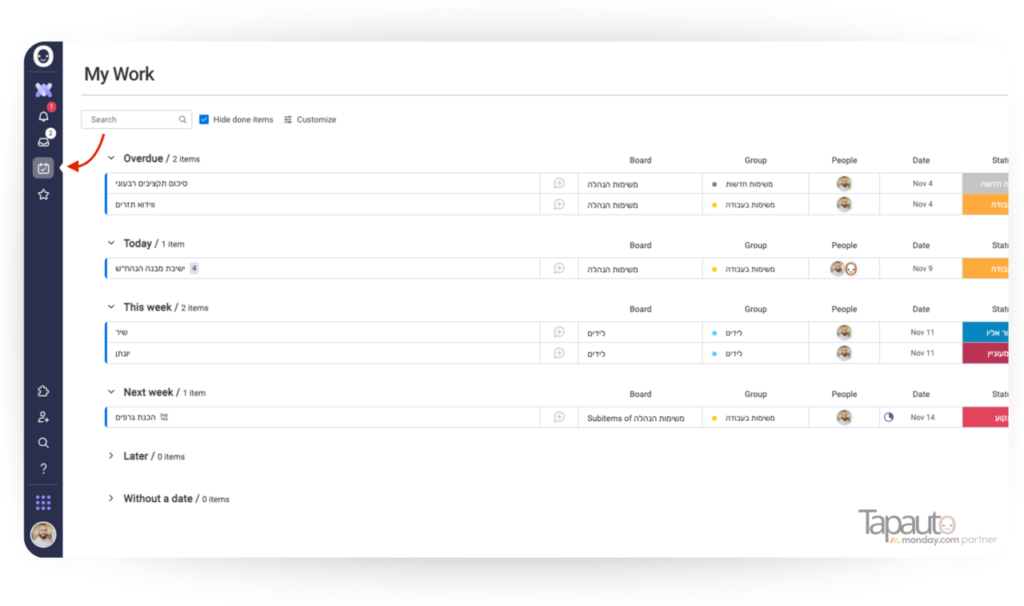
חפש בכל המקומות
סימן זכוכית המגדלת מפעיל את החיפוש הראשי. מנוע החיפוש הראשי הזה מאפשר לך לחפש כל דבר וכל מה שיש לך גישה אליו בכל החשבון שלך (כלומר שם לוח (Board), משימות שהוקצו לחבר צוות, סטטוס, שם של פריט (Item), סינון לפי תאריך וכו’…).
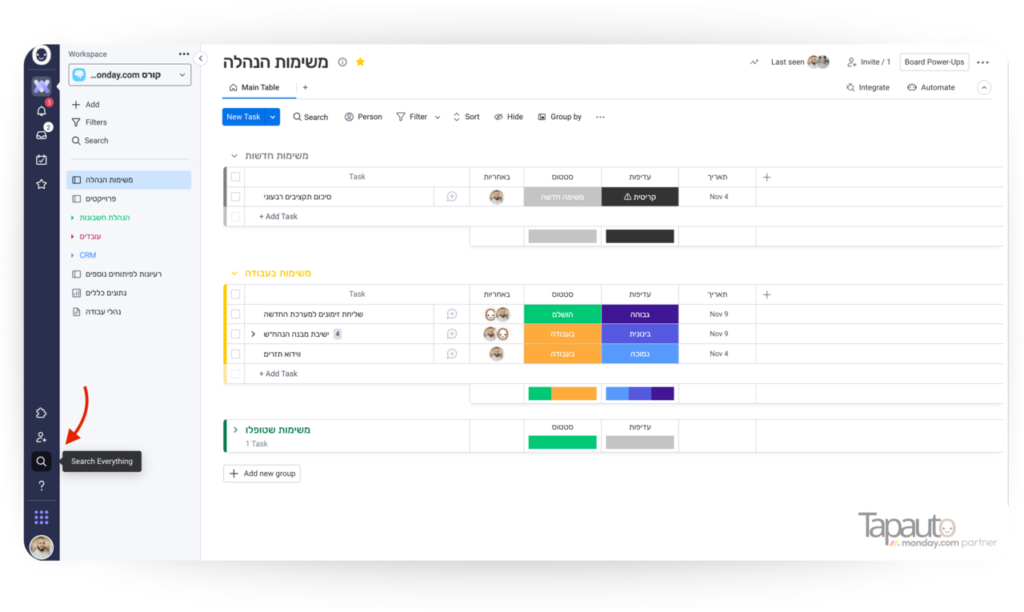
מרכז העזרה
לחץ על סימן השאלה בחלונית השמאלית כדי לשאול כל שאלה שיש לך על monday.com וכיצד להשתמש בו! מרכז העזרה יופיע במרכז המסך שלך, שם תוכל לחפש במאגר הידע שלנו כל מה שאתה צריך לדעת! אתה יכול לקרוא מאמרים ולצפות בסרטונים ישירות מתוך החלון הקופץ!
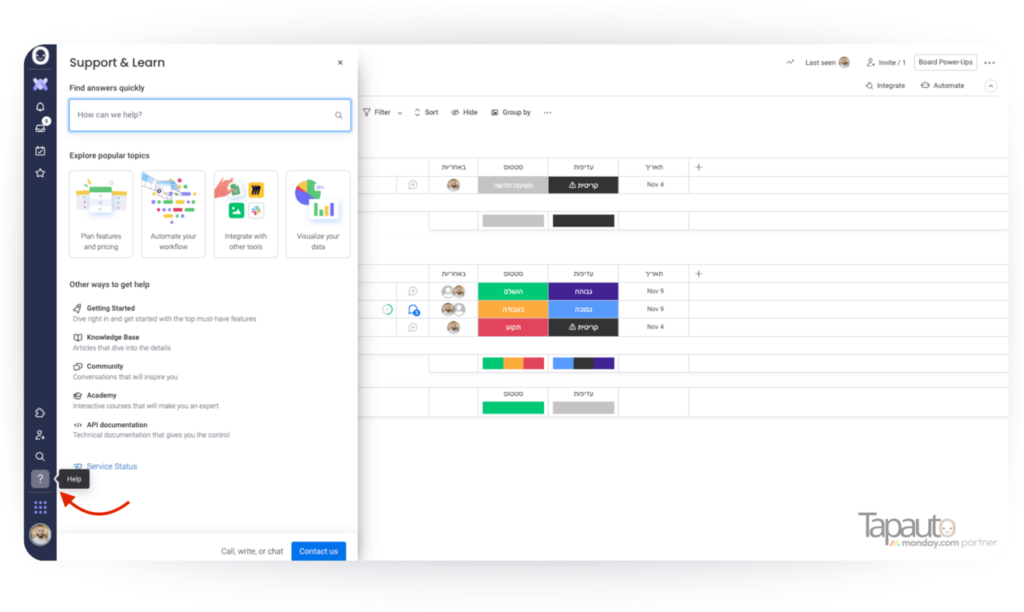
תפריט תמונת הפרופיל
תמונת הפרופיל שלך היא העיגול בפינה השמאלית של החלק התחתון של המסך. העיגול מכיל תמונה שלך, המופיעה לצד שמך בכל הפעילות שלך ברחבי הפלטפורמה. אם לא העלית תמונה, סמל תמונת הפרופיל שלך יציג את ראשי התיבות של השם שלך עם רקע צבעוני.
כאשר תלחץ על תמונת הפרופיל שלך, יפתח תפריט המכיל קיצורי דרך ותפריטים מועילים רבים!
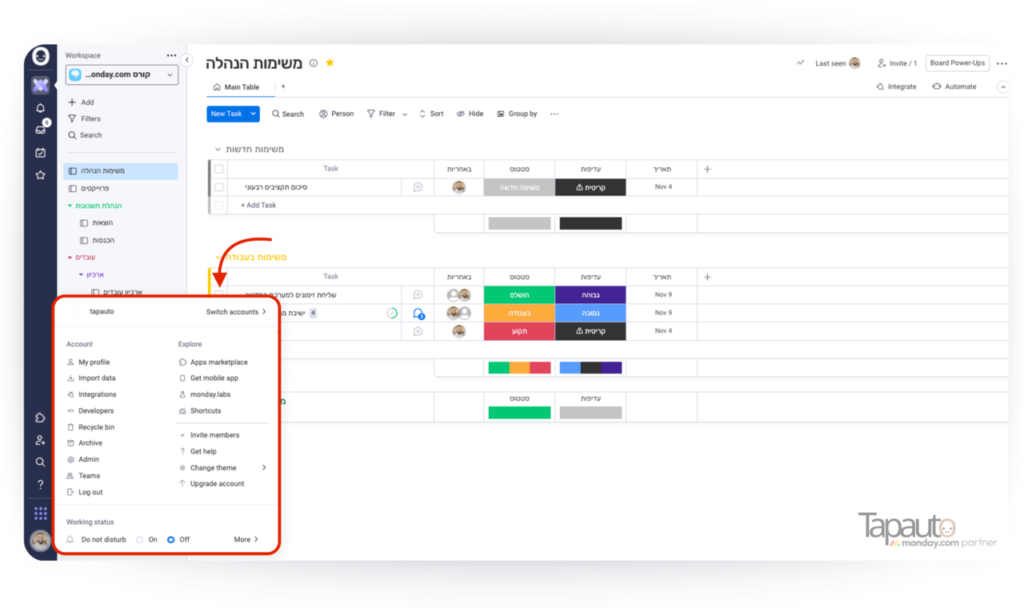
הפרופיל שלי (My profile)
לכתוב משהו
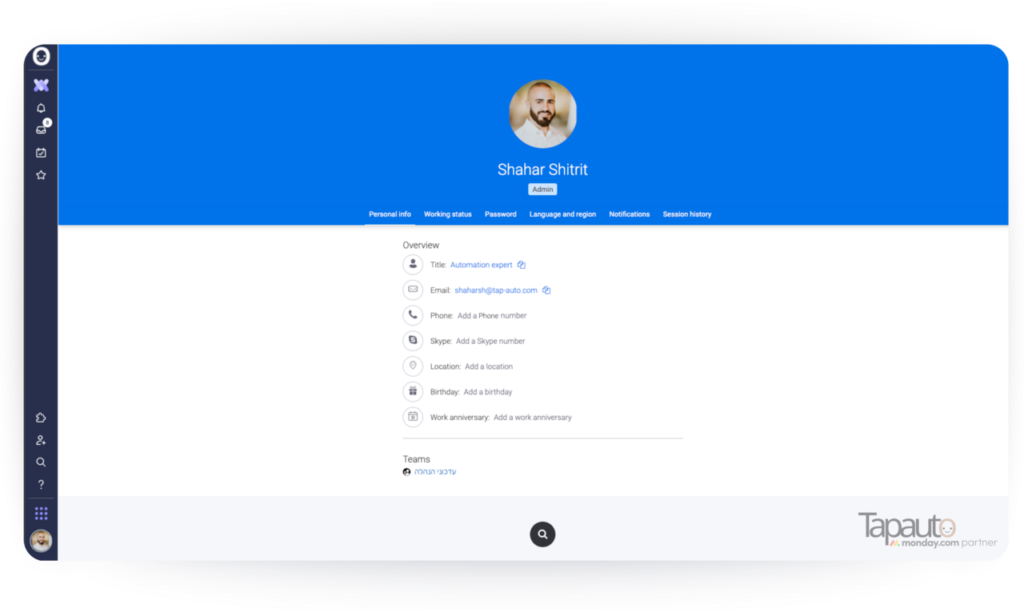
סל המיחזור
מחקת בטעות את לוח (Board), פריט (Item) או עמודה (Column)? אל דאגה, כל הפריטים שנמחקו בלוחות הראשיים, שיתופיים או הפרטיים שלך יופיעו בסל המיחזור! אתה יכול להגיע לשם מתפריט תמונת הפרופיל שלך.

ארכיון (Archive)
לכתוב משהו
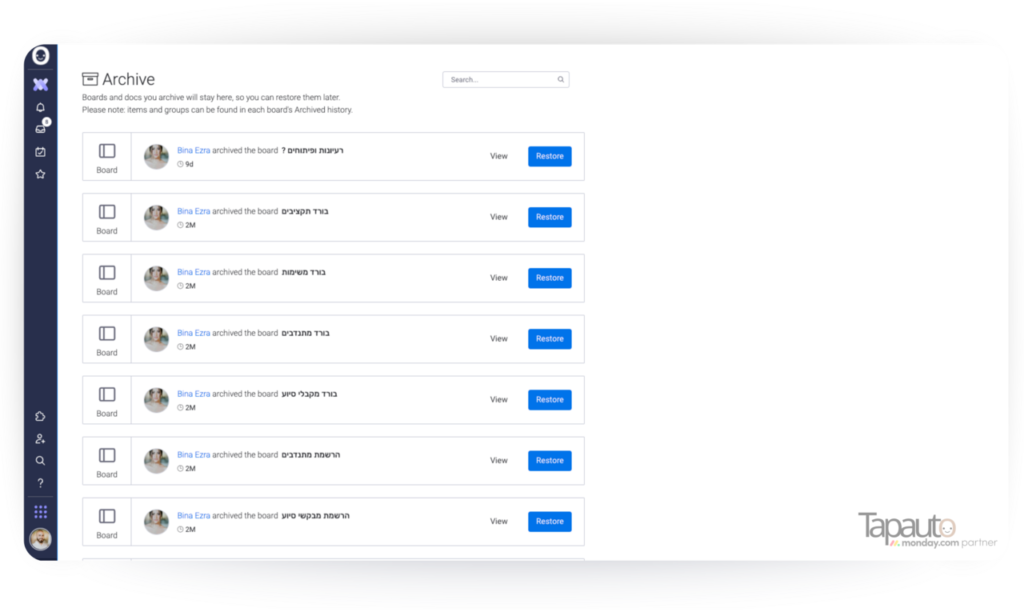
הגדרות אדמין (Admin)
לכתוב משהו
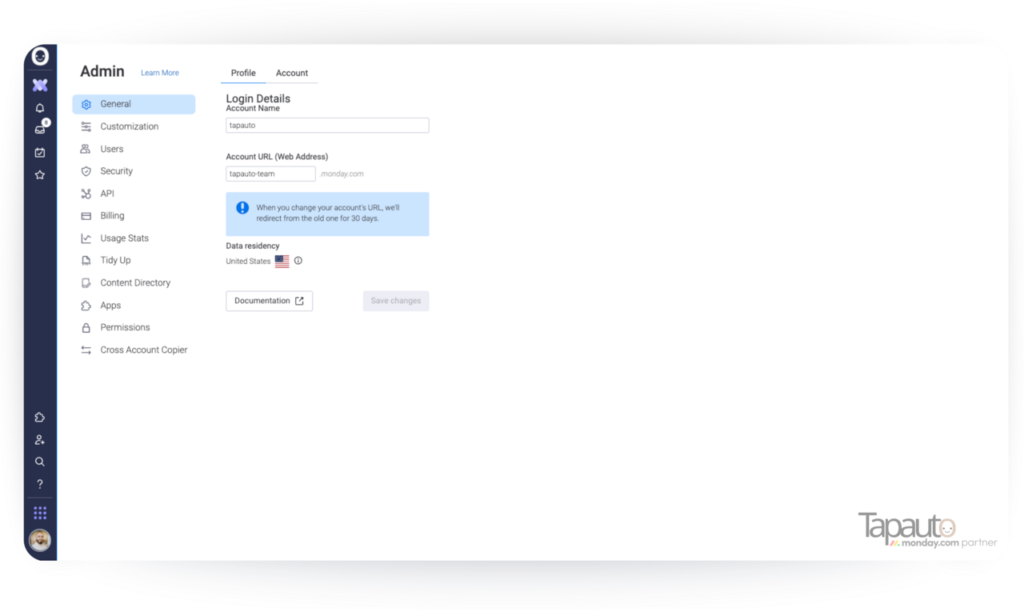
הגדרות צוותים (Teams)
לכתוב משהו
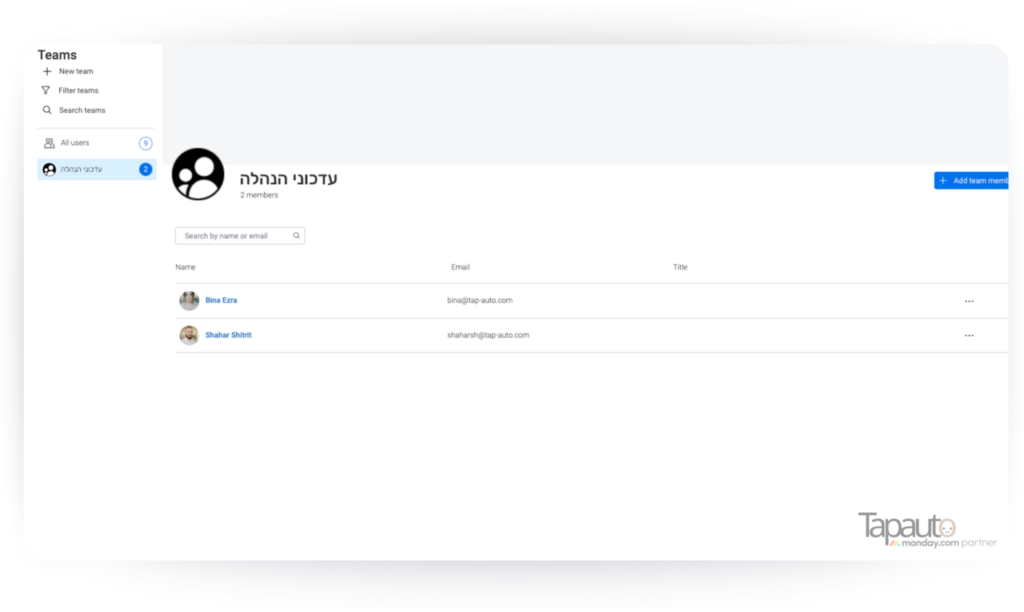
קיצורי מקלדת (Shortcuts)
לכתוב משהו
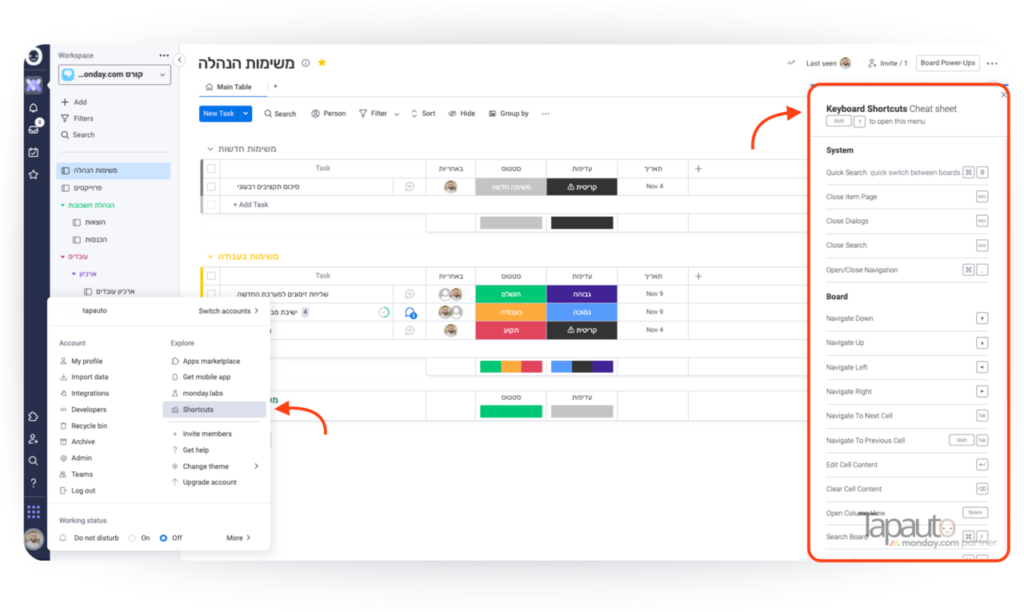
סטטוס (Profile Status)
לכתוב משהו

